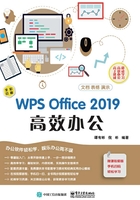
2.5 【综合训练】完善通知文档格式
本案例将指导读者对上一章中制作的通知文档进行格式完善,通过本案例,读者可以巩固本章所学的相关知识。
2.5.1 设置文本格式
在WPS文档中,默认的字体为“宋体”,字号为“五号”,颜色为“黑色”,用户可以根据需要更改文档字体格式,使文档更加清晰美观。
步骤1 设置标题文本格式

01 打开上一章【综合训练】中制作的“员工活动通知”文档,选中标题行文本。
02 切换到“开始”选项卡,设置字体为“黑体”,字号为“二号”。
步骤2 设置正文文本格式

01 选中标题以外的所有文本。
02 在“开始”选项卡中,设置字体为“仿宋”,字号为“小四”。
2.5.2 设置段落对齐方式
段落对齐方式是指段落在文档中的排列位置,例如标题需要居中对齐,落款需要靠右对齐等,下面就为通知文档设置对齐方式。
步骤1 设置标题居中对齐

01 将光标定位到标题行段落中。
02切换到“开始”选项卡,单击“居中对齐”按钮  。
。
步骤2 设置落款右对齐

01 选中落款和日期文本。
02切换到“开始”选项卡,单击“右对齐”按钮  。
。
2.5.3 设置段落首行缩进
对于中文段落,通常首行缩进2个字符,虽然采用在行首输入空格的方式也能实现首行缩进,但该方式既会增加工作量,也不规范,正确的设置方法如下。
步骤1 打开“段落”对话框

01 选中需要设置段落缩进的文本,在选中的文本上单击鼠标右键。
02 在弹出的快捷菜单中选择“段落”命令。
步骤2 设置段落缩进

01 弹出“段落”对话框,在“缩进和间距”选项卡的“特殊格式”下拉列表中选择“首行缩进”命令。
02 单击“确定”按钮即可。
提示
在实际编辑过程中,可以先对需要设置首行缩进的第一个段落设置首行缩进,后面新添加的段落会自动应用首行缩进样式。
2.5.4 设置段落间距与行距
为了使文档疏密有致,通常都需要对段落的间距和行距进行适当调整,间距是指段落与段落之间的距离,行距是指单个段落中各行之间的距离,下面就对通知文档的间距和行距进行设置。
步骤1 设置标题段落间距

01 在标题行段落中单击鼠标右键。
02 在弹出的快捷菜单中选择“段落”命令。
步骤2 设置段间距

01 弹出“段落”对话框,在“缩进和间距”选项卡的“间距”栏中设置“段前”和“段后”各为“1”行。
02 单击“确定”按钮。
步骤3 设置正文行距

01 选中标题行以外的所有段落。
02 在选中的段落上单击鼠标右键,在弹出的快捷菜单中选择“段落”命令。
步骤4 设置行距

01 弹出“段落”对话框,在“缩进和间距”选项卡的“行距”栏中设置行距值为“1.3”倍。
02 单击“确定”按钮。
步骤5 最终效果
设置完成后的最终效果如图所示。
